
Memandangkan fungsi sistem Windows 10 terus diperkaya, bilangan perkhidmatan sistem juga meningkat. Walaupun perkhidmatan ini meningkatkan kefungsian sistem, ia juga boleh menjadi beban kepada prestasi sistem. Untuk meningkatkan kelajuan tindak balas komputer dan prestasi keseluruhan, melumpuhkan perkhidmatan sistem yang tidak diperlukan ialah kaedah pengoptimuman yang berkesan. Editor PHP Strawberry telah menyediakan panduan terperinci ini untuk membimbing anda tentang cara mengenal pasti dan menutup perkhidmatan yang tidak penting. Dengan mengikut langkah dalam panduan, anda boleh mengoptimumkan prestasi komputer anda, meningkatkan pengalaman anda dan menjadikan sistem Windows 10 anda berjalan lebih pantas dan lancar.
1 Masukkan "Panel Kawalan" dalam kotak carian dalam tugas di sudut kiri bawah dan bukanya.

2. Selepas memasuki antara muka tetingkap baharu, tukar "Mod Paparan" di penjuru kanan sebelah atas kepada "Ikon Besar", dan kemudian klik pilihan "Alat Pintar".
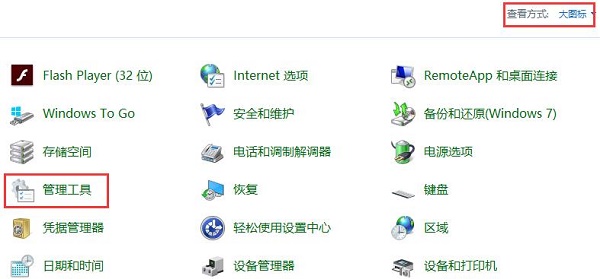
3. Dalam antara muka baharu yang terbuka, klik dua kali "Perkhidmatan" untuk membukanya.
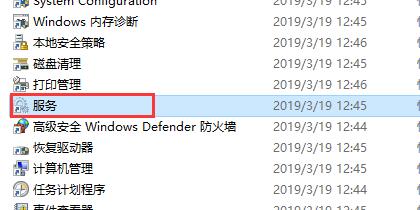
4. Kemudian pilih perkhidmatan yang tidak diperlukan, klik kanan dan "Berhenti" untuk menutupnya.
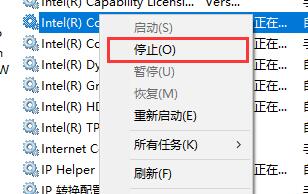
Berikut ialah beberapa perkhidmatan yang disyorkan oleh editor kepada anda yang biasanya anda tidak gunakan.
1. Perkhidmatan Bluetooth Handsfree
Perkhidmatan Bluetooth, pengguna yang tidak menggunakan Bluetooth boleh mematikannya.
2. Faks
Perkhidmatan penghantaran dan penerimaan faks hampir tidak digunakan sekarang, jadi anda boleh menutupnya dengan selamat.
3. Ssdp Discovery
Mulakan peranti upnp dalam rangkaian rumah Kebanyakan orang tidak mempunyai peranti upnp, dan mereka boleh dimatikan secara langsung jika ia tidak diperlukan.
4. Workstation
Servis jarak jauh, boleh menyambung ke peralatan komputer jauh. Kebanyakan pengguna di rumah tidak menggunakan perkhidmatan ini dan hanya boleh mematikannya.
5. Perkhidmatan berkaitan XBOX
Pengguna yang tidak mempunyai konsol permainan XBOX boleh mematikan kesemuanya dengan selamat.
6. Print Spooler
Perkhidmatan pencetak yang tidak perlu mencetak boleh mematikan perkhidmatan ini.
| 系统设置. | |||
| Lumpuhkan Xbox Game Bar | Cari Tetapan Tetapan Carian Tidak Ditemui | Lumpuhkan Ciri Penyelenggaraan Automatik | |
| Akses Boleh Dibenarkan | bit komputer ahli domain daripada menukar akaunLumpuhkan sandaran automatik | Ubah suai pendaftaran untuk meningkatkan kelajuan but | |
| Cegah pemasangan automatik bagi kadar | Taskbar The ikon terus berkelip | ||
| Lumpuhkan fungsi tunda permulaan | Matikan paparan kalendar desktop | dasar menetapkan sistem pentadbir | Lumpuhkan ciri skrin belah|
| Ikon desktop sentiasa disusun semula | Matikan kelewatan permulaan | Dayakan mod gelap | dialu-alukandialu-alukan |
| Anjakan Papan Kekunci Kekunci dikunci | Jumlah sambungan peranti Bluetooth ditetapkan secara automatik kepada 100% | Cara untuk mematikan bunyi ding-ding | |
| Tetapan pemberitahuan bateri lemah | Fungsi trek penunjuk tetikus | Jangan simpan konfigurasi desktop apabila keluar | |
| Cara untuk menetapkan sistem lalai untuk dwi sistem | Lumpuhkan tetikus untuk menghidupkan fungsi komputer | Tetapan perkongsian lanjutan tidak boleh disimpan tidur masa Customized | |
| Cara memulihkan paparan kaedah input dilumpuhkan | Pelarasan kelantangan ditetapkan ke desktop xiaozhi yang dinyalakan menegak bermula secara automatik selepas boot, ia meminta permulaan modul gagal | win10 skrin menjadi lebih sempit | win10 Xiaozhi desktop to-do partition recovery |
| Tetapkan menu mula untuk tidak memaparkan aplikasi yang biasa digunakan | Matikan pemberitahuan | Pengoptimuman Kualiti | Sembunyi ikon dulang bar tugas |
| Kalendar tidak memaparkan cuti | Matikan bunyi gesaan operasi | Latar belakang desktop hilang | Ciri penapis warna |
| Tukar nama kumpulan kerja | Jalankan pengecaman pertuturan semasa permulaan | Matikan ciri perkongsian lalai | |
| Tetapan penjimat skrin tidak Berkesan | Tetapkan untuk tidak memaparkan aplikasi yang paling biasa digunakan | Hidupkan tetapan penyegerakan | Kosongkan sejarah buka dokumen apabila keluar |
| atas tetingkap tetap pengurus tetingkap tertutup secara kekal Pemberitahuan visual bunyi | Peranti output bunyi | ||
| Urus fungsi menu klik kanan | Fon menutup dengan lancar | Set no standby | .|
| eng kaedah input pemadaman | Fon tidak boleh diimport | Laraskan bunyi aplikasi secara individu | |
Atas ialah kandungan terperinci Cara untuk melumpuhkan perkhidmatan berlebihan dalam sistem Windows 10 dengan berkesan untuk mengoptimumkan prestasi. Untuk maklumat lanjut, sila ikut artikel berkaitan lain di laman web China PHP!
 suis bluetooth win10 tiada
suis bluetooth win10 tiada
 Mengapakah semua ikon di penjuru kanan sebelah bawah win10 muncul?
Mengapakah semua ikon di penjuru kanan sebelah bawah win10 muncul?
 Perbezaan antara tidur win10 dan hibernasi
Perbezaan antara tidur win10 dan hibernasi
 Win10 menjeda kemas kini
Win10 menjeda kemas kini
 Perkara yang perlu dilakukan jika suis Bluetooth tiada dalam Windows 10
Perkara yang perlu dilakukan jika suis Bluetooth tiada dalam Windows 10
 win10 menyambung ke pencetak kongsi
win10 menyambung ke pencetak kongsi
 Bersihkan sampah dalam win10
Bersihkan sampah dalam win10
 Bagaimana untuk berkongsi pencetak dalam win10
Bagaimana untuk berkongsi pencetak dalam win10




